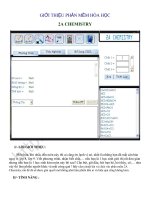Huong dan su dung phan mem nhung Word sang PowerPoint của Thầy Huỳnh Bá Hữu
Bạn đang xem bản rút gọn của tài liệu. Xem và tải ngay bản đầy đủ của tài liệu tại đây (284.45 KB, 11 trang )
Phần mềm Tiện ích nhúng Word sang PowerPoint Đà Lạt, ngày 02 tháng 04 năm 2009
PHẦN MỀM TIỆN ÍCH NHÚNG
WORD SANG POWERPOINT
A. ĐẶT VẤN ĐỀ
- Ý tưởng viết phần mềm tiện ích này xuất phát từ thực tế công việc và công
cụ: File\Send to\ Microsoft Office PowerPoint của Word không thực hiện tốt chức
năng Copy từ Word sang PowerPoint (các khuyết điểm là: mất các hình ảnh, kí hiệu
Toán học như Equation, Math Type…, các nội dung được copy sang PowerPoint
nằm không đúng trật tự như mong muốn…)
- Công việc của tôi và nhiều người khác là thường là tự soạn hoặc sưu tầm, tải
từ mạng…các file trong Word (Báo cáo, chuyên đề, công văn, giáo án, tài liệu…).
Muốn đưa các nội dung này trình chiếu trong PowerPoint gặp không ít khó khăn và
rất mất thời gian, công sức. Nên cần có một phần mềm tiện ích nào đó để giảm thời
gian và công sức là rất cần thiết vì vậy tôi đã thử nghiệm viết phần mềm này để cá
nhân sử dụng và chuyển giao cho đồng nghiệp nếu có nhu cầu sử dụng.
- Từ khi có xuất hiện máy vi tính tưởng rằng với tốc độ xử lí hàng tỉ phép tính
trên một giây thì công việc của chúng ta nhẹ nhàng hơn nhưng thực tế không phải
vậy. Ví dụ để có một file trình chiếu PowerPoint thường là mất rất nhiều thời gian để
thực hiện. Theo tôi nếu được thì một số công việc nào đó lặp lại nhiều lần thì lập
trình thành các phần mềm để máy vi tính thực hiện thay cho con người. Phần mềm
này cũng xuất phát từ suy nghĩ trên, qua thử nghiệm phần mềm này copy và dán từ
Word sang PowerPoint với gần 300 Slide máy vi tính thực hiện khoảng vài phút là
hoàn thành.
- Không sao chép ý tưởng của bất kỳ tác giả nào trong nước và nước ngoài,
thuật toán giải quyết chủ đề này tác giả tự sáng tạo và lập trình. Không sử dụng công
cụ File\Send to\ Microsoft Office PowerPoint của tập đoàn Microsoft.
- Lập trình chủ yếu trên ngôn ngữ VBA của phần mềm Microsoft Office và
VB 6.0.
B. SỬ DỤNG TIỆN ÍCH
I. Cài đặt:
Tôi chỉ viết phần mềm này cho Office 2003 (Microsoft Word 2003, Microsoft
PowerPoint 2003…) và hệ thống Windows XP.
Chưa có thời gian thử nghiệm và viết cho Office 2007 (Microsoft Word 2007,
Microsoft PowerPoint 2007…) và Win Vista.
* Trước khi cài phần mềm này nếu máy tính đang đóng băng bằng phần mềm:
Deepfree, …thì phải rã băng trước khi cài đặt.
* Cài lại thông số bảo mật cho Microsoft Word 2003 như sau:
- Mở Microsoft Word và cài đặt từ menu: Tools\Macro\Security.
Lập trình phần mềm: Huỳnh Bá Hữu
HT trường THCS&THPT Tà Nung-Đà Lạt
1
Phần mềm Tiện ích nhúng Word sang PowerPoint Đà Lạt, ngày 02 tháng 04 năm 2009
- Trong mục: Security chọn Low (not recommended) và OK.
- Thoát ra khỏi các phần mềm Microsoft Word, Microsoft PowerPoint nếu đang mở.
- Copy thư mục dưới đây vào một ổ đĩa của máy vi tính (ổ đĩa nào cũng được).
- Khi sử dụng phần mềm diệt virus không chọn “Xoá tất cả Macro”. Ví dụ phần
mềm diệt virus Bkav…
- Chọn thư mục trên và nhấn đúp chuột sẽ có các file sau:
- Chọn và nhấn đúp chuột vào file: Setup_word_PPt.exe để cài đặt phần mềm.
Lập trình phần mềm: Huỳnh Bá Hữu
HT trường THCS&THPT Tà Nung-Đà Lạt
2
Phần mềm Tiện ích nhúng Word sang PowerPoint Đà Lạt, ngày 02 tháng 04 năm 2009
- Tiếp theo một bảng thông báo xuất hiện:
- Chọn: OK
- Chọn: OK. Đến đây phần mềm đã được cài đặt.
Chú ý: Không được xóa các file trong thư mục: Phan mem nhung Word sang
PowerPoint.
II. Gỡ bỏ cài đặt.
Nếu không muốn sử dụng phần mềm này thì thực hiện như sau:
- Thoát ra khỏi các phần mềm Microsoft Word, Microsoft PowerPoint nếu đang mở.
- Nhấn đúp chuột vào file: Uninstall.exe.
- Xuất hiện thông báo:
Lập trình phần mềm: Huỳnh Bá Hữu
HT trường THCS&THPT Tà Nung-Đà Lạt
3
Phần mềm Tiện ích nhúng Word sang PowerPoint Đà Lạt, ngày 02 tháng 04 năm 2009
- Chọn OK.
- Chọn: OK
III. Sử dụng phần mềm:
Sau khi cài đặt, mở các phần mềm Microsoft Word sẽ xuất hiện trên thanh menu một
menu mới là: Copy Word sang PPt. Nhấn chuột vào menu này sẽ có bảng menu như
sau:
III.Cách sử dụng:
Bước 1:
- Mở tài liệu Word (Tài liệu cần nhúng hoặc copy bình thườnng sang PowerPoint).
- Nhấn chuột vào Menu: Copy sang phần mềm.
Lập trình phần mềm: Huỳnh Bá Hữu
HT trường THCS&THPT Tà Nung-Đà Lạt
4
Phần mềm Tiện ích nhúng Word sang PowerPoint Đà Lạt, ngày 02 tháng 04 năm 2009
- Sẽ xuất hiện bảng thông báo chọn tăng hoặc giảm kích thước của font chữ cần trình
chiếu:
+ Tôi chọn tăng Font Size (Kích thước của font) mặc định là 1.7 lần. Có thể
nhập số thập phân. Ví dụ: 1.5 (tăng 1.5 lần); 2.3 (tăng 2.3 lần); hoặc 0.5 (giảm một
nữa)…
+ Nếu muốn Font Size tăng hoặc giảm thì gõ số vào ô ở trên để thay đổi. Nếu
không nhập số và nhấn OK thì Font Size tăng 1.7 lần.
- Chọn OK.
+ Phần văn bản trong Word sẽ được tự động copy sang một file Word mới với
kích thước font đã chọn và dàn trang trong Word. (file gốc ban đầu vẫn được giữ
nguyên, không thay đổi)
+ Trường hợp font chữ không hiện đúng thì ta bôi đen toàn bộ (Ctrl+A) và
chọn lại font cho đúng. Nên chọn Format font ngay từ đầu khi mở file Word như
sau:
1. Ví dụ văn bản đang sử dụng font VNI thì thực hiện chọn menu:
Format\Font…:
Giả sử chọn Font: VNI-Times, Font style: Normal
Cuối cùng chọn: Default và OK
Lập trình phần mềm: Huỳnh Bá Hữu
HT trường THCS&THPT Tà Nung-Đà Lạt
5